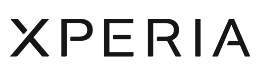外部モニターアプリでは、Sony 製αカメラなどのカメラ専用機と接続することで、以下の機能を使用できます。

- Xperiaの高精細なディスプレイをいかしたカメラモニターとして活用できます。
- 本機の画面をピンチイン/ピンチアウトで被写体の拡大・縮小ができ、フォーカスの確認などに役立ちます。
- アプリ専用の明るさ設定を使用して、さまざまな環境下に最適な明るさで映像を確認できます。
さっそくやってみよう!
カメラ専用機と接続する

 「外部モニターアイコン」をタップする
「外部モニターアイコン」をタップする
画面を下から上にスワイプし、 「外部モニターアイコン」 を起動します。
「外部モニターアイコン」 を起動します。
「外部モニターアイコン」がアプリ画面に見つからない場合は、
画面を下から上にスワイプし、「設定」 > 「機器接続」 > 「接続の設定」 > 「外部モニター」をタップし、
「外部モニターアプリを表示」スイッチをタップしてオンにしてください。

映像機器を接続する
- USB Video Class(UVC)出力に対応した映像機器を、USB Type-Cケーブルを使って接続してください。
- HDMI出力に対応した映像機器では、HDMI-UVC変換アダプター(別売)を使用して接続してください。

ストリーミングモードを使用する
ストリーミングモードを使うと、外部カメラの映像をモニタリングしながら、ネットワーク通信を使ってライブストリーミングできます。
- 最大4Kサイズの外部カメラ高解像映像で、コンテンツを公開できます。
- RTMPプロトコルを用いて各種SNSサービスに接続することで、簡単にライブストリーミングを開始できます。
ストリーミングモードの使用方法について
カメラ専用機の外部モニターとして使う
関連記事
外部モニター機能で撮影をさらに便利に
カメラ専用機の外部モニターとして使う